
DC 2300
Manualul utilizatorului
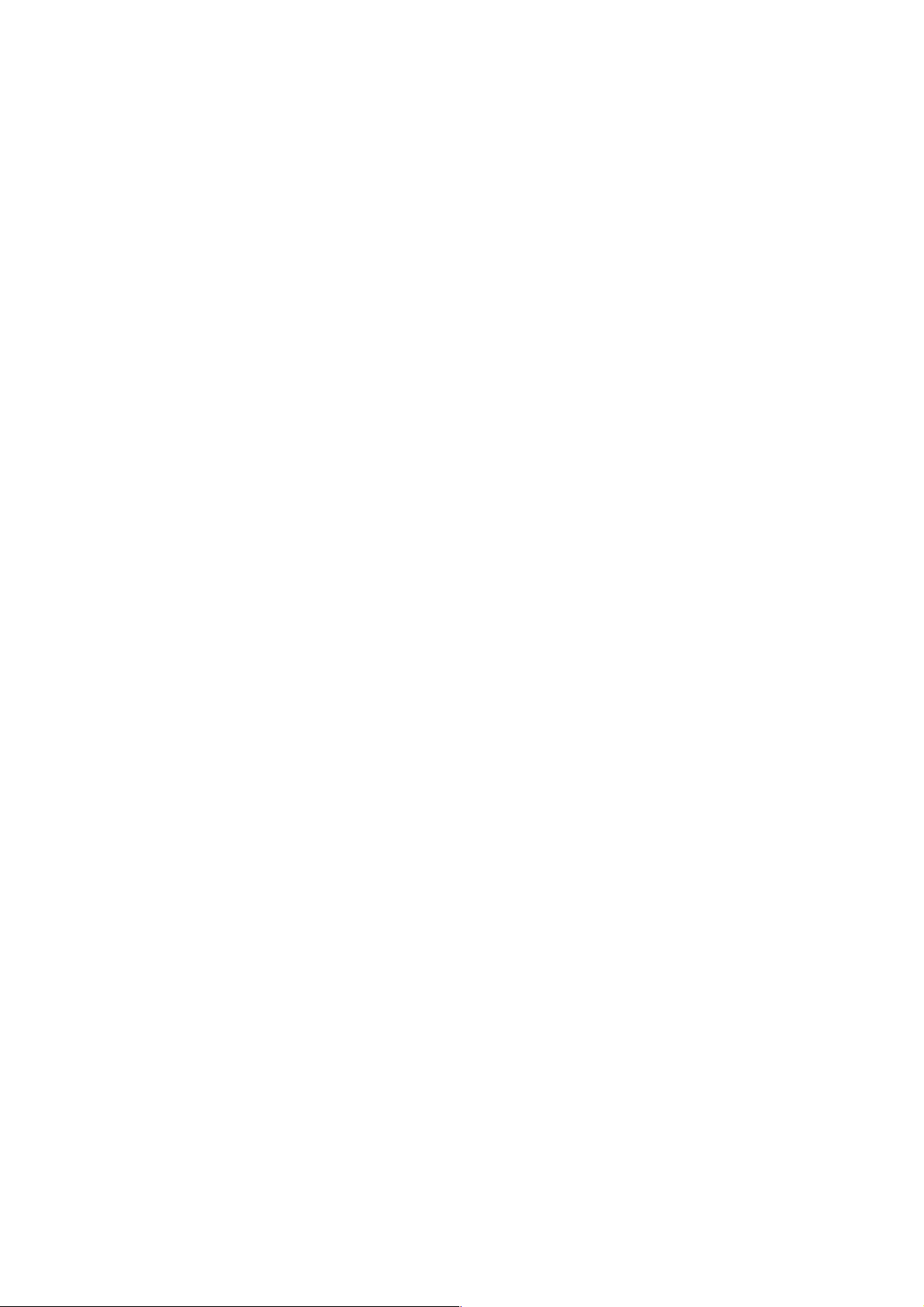
Instructiuni pentru intretinerea aparatului
mu
o
O
• Nu utilizati camera in urmatoarele conditii de mediu: temperatura: de la
o
C, umiditate: 45% ~ 85%.
40
• Nu utilizati si nu pastrati camera in conditiile enumerate mai jos:
Lumina directa a soarelui.
Spatii cu umiditate mare sau cu praf.
Langa aparatul de aer conditionat sau langa alte surse de caldura.
Intr-o masina inchisa, in lumina directa a soarelui.
Pe suprafete instabile.
• In cazul in care camera intra in contact cu apa, stergeti-o repede cu o carpa uscata.
• Apa marii poate cauza defectiuni importante ale aparatului.
• Nu folositi dizolvanti organici (ex. alcool) pentru curatarea camerei.
• In cazul in care lentilele obiectivului se mu
• Pentru a preveni socurile electrice nu incercati sa dezasamblati sau sa reparati dvs.
camera, ci apelati la un specialist.
• Pastrati camera intr-un loc uscat, intrucat contactul cu apa poate provoca socuri
electrice sau incendii.
• Nu folositi camera in exterior atunci cand ploua sau ninge.
• Nu folositi camera in apa.
• In cazul in care in camera patrunde apa sau alta substanta, opriti imediat functionarea
aparatului, scoateti bateriile sau transformatorul, stergeti substanta si prezentati-va la un
service autorizat.
• Transferati datele in calculator cat mai repede posibil, pentru a preveni pierderea lor.
rdaresc, stergeti-le cu o carpa moale.
C la
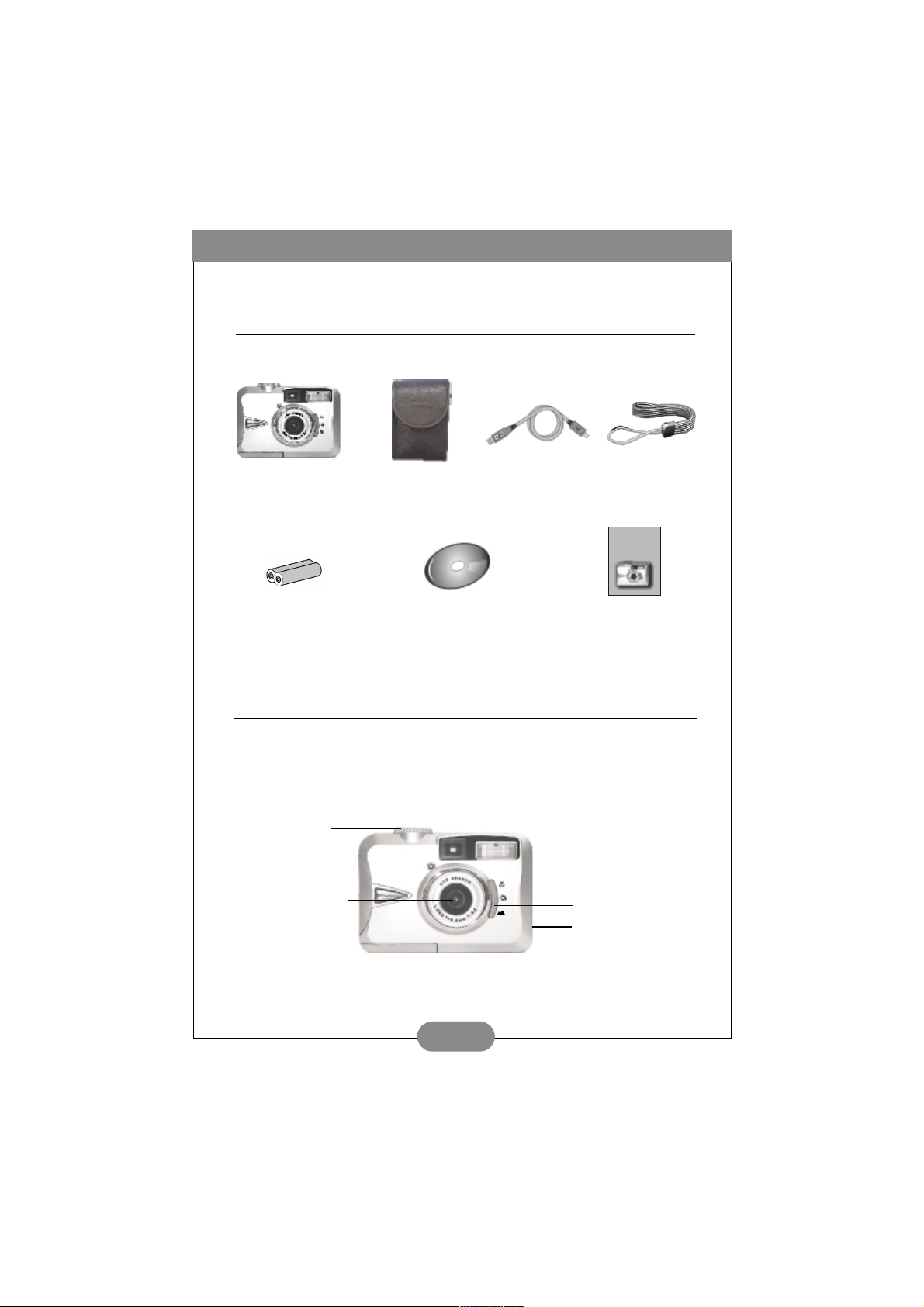
Manualul utilizatorului BenQ DC 2300
1. PREZENTAREA CAMEREI DC 2300
1.1. Verificarea continutului cutiei
Verificati daca acesta contine urmatoarele elemente:
Camera digitala DC 2300 Husa cablu USB
2 baterii AA CD-ROM cu software
1.2. Partile componente ale DC 2300
1.2.1. Vedere frontala
Buton declansator
Mod de operare
LED indicator pentru temporizare
Lentile
Obiectiv
Snur
User's
manual
Manualul Utilizatorului
Blitz
Selector pentru focus
Capacul portului USB
1
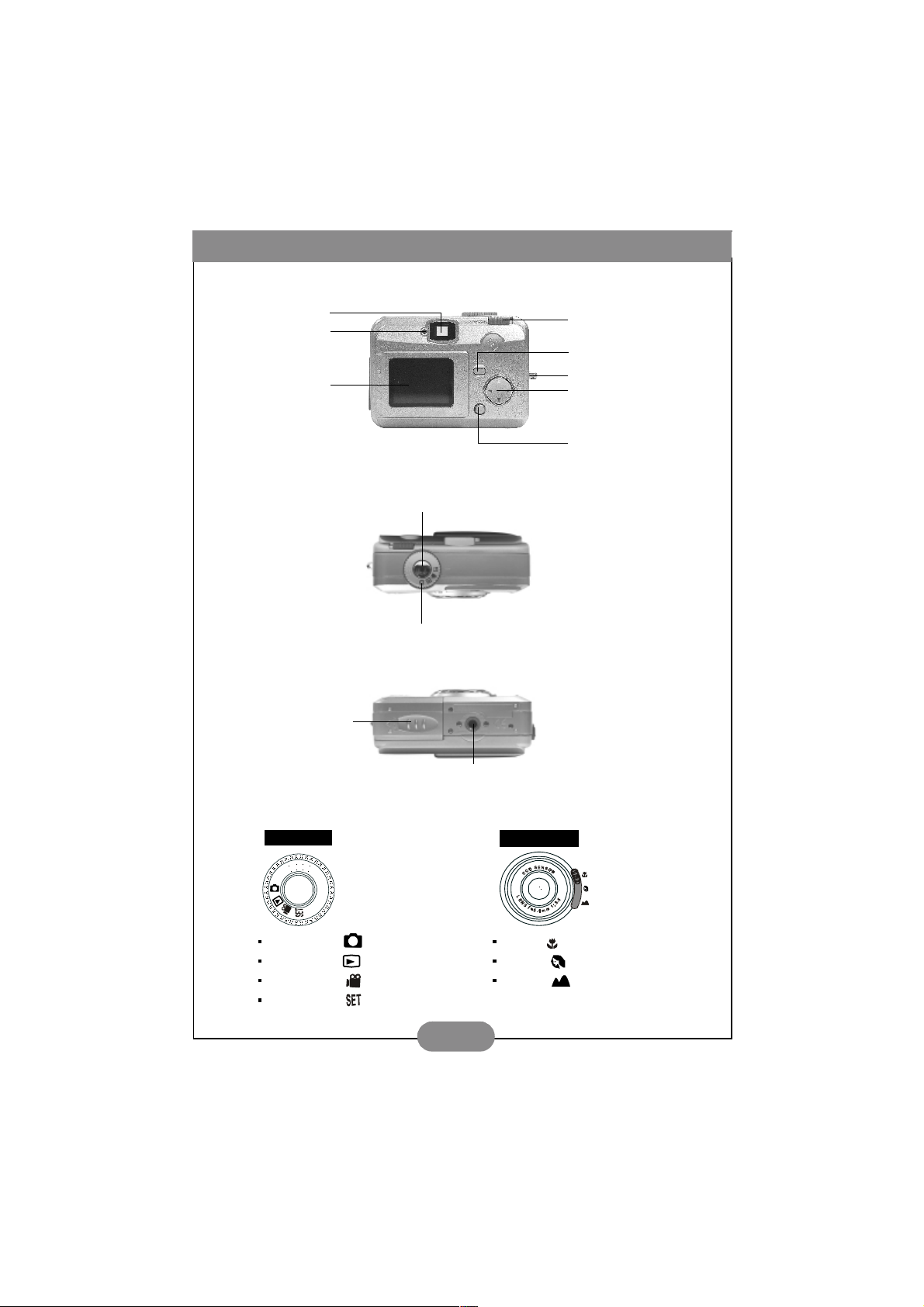
Manualul utilizatorului BenQ DC 2300
1.2.2. Vedere din spate
Obiectiv
LED indicator
Monitor TFT LCD
1.2.3. Vedere de sus
1.2.4. Vedere de jos
Capac pentru baterie/ card de
memorie
Buton de pornire a camerei
Butonul Menu/ Enter
Suport pentru snur
Buton pentru directie
(Sus/Jos/Dreapta/Stanga)
Butonul LCD
Buton declansator
Mod de operare
Lacas pentru trepied
1.2.4. Mod de operare si focus
Mode Dial
Inregistrare ( )
Vizionare ( )
Video ( )
Programare ( )
2
Focus Range
Macro ( ) : 18~25 cm
Portret ( ) : 80 cm~1.3 m
Normal ( ) : 1.3m~infinit
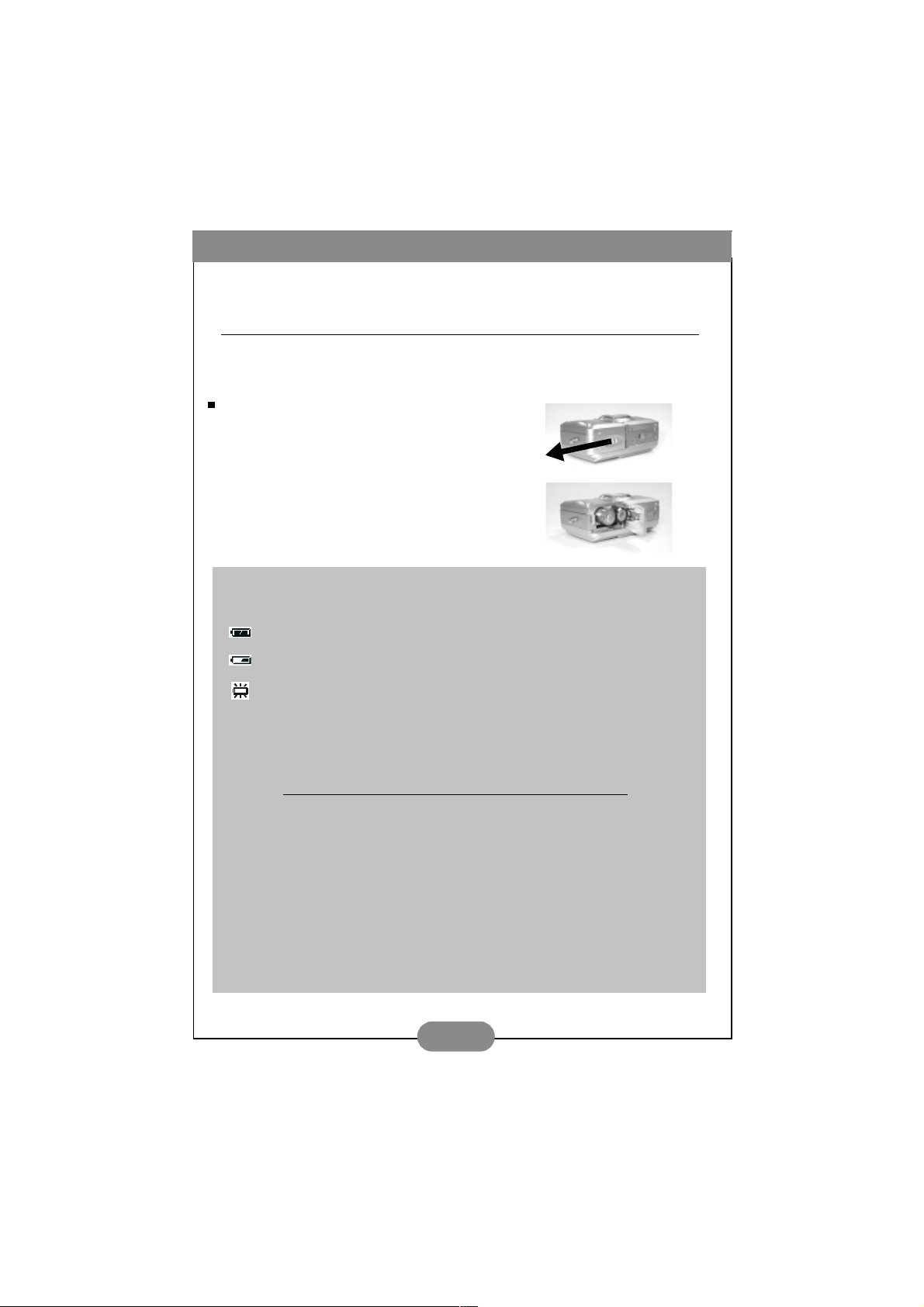
Manualul utilizatorului BenQ DC 2300
REGATIREA CAMEREI DC 2300 PENTRU UTILIZARE
2. P
2.1. Cum puneti in functiune si cum opriti camera
Pentru a pune in functiune camera, impingeti butonul de pornire spre margine si
tineti-l 1 secunda. Pentru a opri camera, impingeti din nou butonul de pornire spre
margine si tineti-l 1 secunda.
Incarcarea bateriilor:
Acesta camera utilizeaza 2 baterii alcaline AA.
1. Verificati ca aparatul sa nu fie in functiune.
2. Deschideti capacul pentru baterie / memorie.
3. Introduceti bateriile in locasul special respectand
indicatiile de polaritate.
4. Inchideti capacul pentru baterie / memorie.
Nota
Pe monitorul TFT LCD puteti vedea starea bateriilor, conform imaginilor de mai jos:
( ) Bateriile au suficienta electricitate pentru a suporta operatiile camerei.
( ) Bateriile sunt pe jumatate golite.
( ) Bateriile sunt golite si este necesara schimbarea lor.
Nota
Va rugam sa folositi bateriile indicate mai jos, pentru a va asigura ca acestea sunt
de o calitate corespunzatoare pentru a suporta operatiile camerei:
Marca Numarul Modelului Tip
Duracell Ultra MX1500 Alkaline
Nota
1. Bateriile se pot descarca daca sunt tinute o perioada mai mare de timp in
interiorul camerei fara a fi folosite.
2. Nu folositi decat baterii alcaline, celelalte neputand sa furnizeze energia
necesara camerei.
3. Este posibil ca bateriile sa nu mai functioneze normal sub 0ºC.
4. E ste nor mal ca temperatura camerei sa creasca daca este utilizata un timp
indelungat.
3
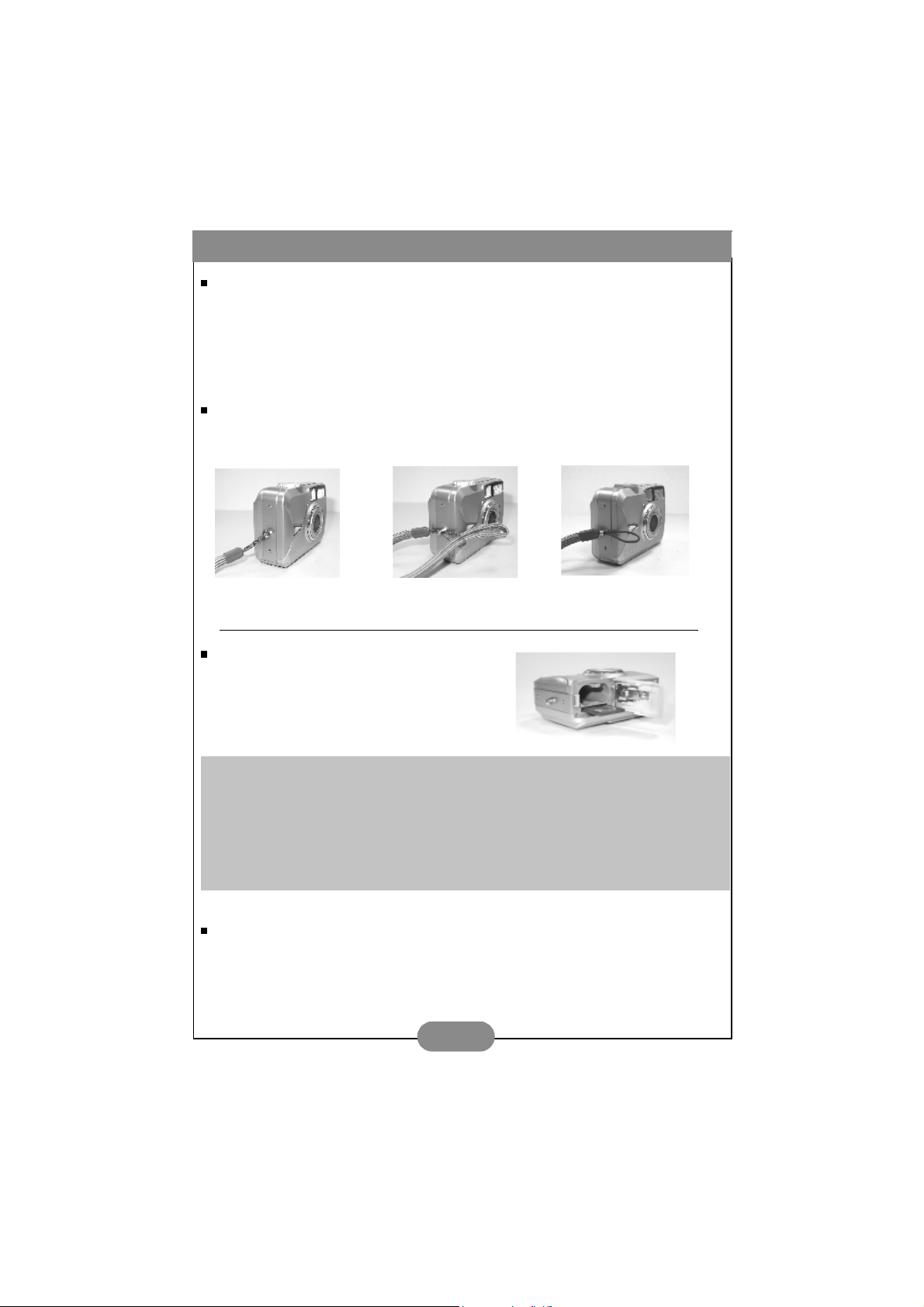
Manualul utilizatorului BenQ DC 2300
Daca este folosit un adaptor AC:
1. Opriti functionarea camerei.
2. Verificati daca adaptorul AC este de 3.3V/2.0A.
3. Cuplati adaptorul AC la conectorul DC In.
4. Puneti in functie camera.
Atasati snurul:
Urmati instructiunile de mai jos.
1.
2.
2.2. Introducerea si scoaterea cardului SD
Introducerea cardului SD
(1) Opriti functionarea camerei.
(2) Deschideti capacul pentru baterie / memorie.
(3) Introduceti cardul SD in lacasul special.
si impingeti-l in jos pana se aude un clic.
(4) Inchideti capacul pentru baterie / memorie.
3.
Nota
Daca se foloseste un nou card SD, acesta trebuie formatat mai intai (vezi pag. 10).
Nota
Pentru camera cu o memorie flash integrata, imaginile vor fi stocate in aceasta memorie sau
intr-un card de memorie suplimentar, daca este cazul. Daca nu este folosit un card
suplimentar, operatiile vor folosi memoria integrata, iar in cazul folosirii unei memorii
suplimentare o vor folosi numai pe aceasta, fara a implica in vreun fel memoria integrata.
Inlaturarea cardului SD
(1) Opriti functionarea camerei.
(2) Deschideti capacul pentru baterie / memorie.
(3) Impingeti in jos cardul SD, iar acesta se va elibera din lacas.
(4) Scoateti cardul si inchideti capacul pentru baterie / memorie.
4

Manualul utilizatorului BenQ DC 2300
2.3. Semnificatia iconitelor de pe ecranul LCD
Blitz
()Automat
()Automat, cu reducerea
efectului de ochi rosii
()Declansare lenta
()Blitz continuu
(Blitz dezactivat
Balansul de alb
()Automat
Modul de operare
Zoom digital
Macro sau portret
Starea bateriei
2.4. Icon Index
Expunere
Card de memorie introdus
Data
()Lumina naturala
( )Apus (Lumina redusa)
()Neon
()Lumina artificiala
Dimensiunea imaginii
( )2048x1536
( )1600x1200
( )1280x960
( )640x480
Calitatea imaginii
( )Super fine
()Fine
()Normal
Indexul iconitelor
Mod de operare
Distanta de focalizare
Blitz
Zoom Digital
Galeria de imagini
Temporizator
Film
Card de memorie inclus
Starea bateriei
Rezolutie
Calitatea imaginii
Balans de alb
Expunere
Imagini protejate
Tiparire (DPOF)
+
+
-
5

Manualul utilizatorului BenQ DC 2300
TILIZAREA CAMEREI DC 2300
3. U
Functiile camerei DC 2300 sunt, in principal, dependente de modurile de operare:
Inregistrare, Vizionare, Video si Programare.
3.1. Moduri de operare
3.1.1. Inregistrare (Recording Mode)
Selectati ca mod de operare Inregistrare ( ) inainte de a programa
functiile de mai jos.
I. Programarea distantei de focalizare
Inainte de a fotografia, asigurati-va ca ati selectat corect distanta de focalizare,
in caz contrar imaginile rezultate fiind neclare.
a. Macro ( ): 18~25cm.
b. Portret ( ): 80cm~1.3m.
c. Normal( ): 1.3m~infinit.
Daca comutatorul pentru focus este fixat pe ( ) sau pe ( ) , pe ecranul
LCD va fi afisat ( / ) pentru a va aminti ca nu este selectat focus [Normal].
II. Punerea in functiune si oprirea ecranului LCD
Monitorul LCD este pus automat in functiune atunci cand se deschide camera.
Pentru a opri functionarea ecranului TFT LCD apasati butonul LCD, iar pentru
a-l reporni mai apasati o data butonul LCD.
III. Programarea blitz-ului (este preselectat modul automat)
Camera are 5 moduri de functionare a blitz-ului:
a. Automat (: A) - camera va folosi blitz-ul numai atunci cand este necesar. Daca
lumina este redusa, blitz-ul va fi declansat automat.
b. Automat cu reducerea efectului de ochi rosii ( ): camera va declansa blitz-ul
doar cand este necesar si va reduce efectul de ochi rosii.
c. Declansare lenta (): viteza de fotografiere devine mai mica, pentru a se
putea capta cat mai multa lumina. Cand folositi acest mod, este preferabil sa
utilizati un trepied pentru a asigura pozitia fixa a camerei si a elimina riscul
imaginilor "miscate".
d. Blitz continuu ( ): blitz-ul va declansa indiferent de conditiile de luminozitate.
e. Blitz dezactivat (O): blitz-ul nu va declansa, indiferent de luminozitate.
6

Manualul utilizatorului BenQ DC 2300
IV. Programarea temporizatorului (preselectat inactiv)
Pentru a activa sau dezactiva temporizatorul, apasati butonul Direction.
Temporizatorul va fi activat cand se apasa butonul de declansare. Aceasta
functie poate intarzia declansarea camerei cu pana la 10 secunde.
Temporizatorul este dezactivat automat dupa ce a fost facuta fotografia.
V. Programarea zoom-ului digital (preselectat inactiv)
Aceasta camera este echipata cu zoom digital 4X. Pentru a activa aceasta
functie apasati butonul cu sageata dreapta. Pentru a modifica zoom-ul,
folositi butoanele cu sageta dreapta si stanga. Pentru a dezactiva zoom-ul
digital, fixati-l la valoarea 1.0X.
Nota
Este normal ca imaginea cu zoom digital sa nu fi la fel de clara ca cea fara aceasta
functie.
VI. Selectarea dimensiunii imaginii (preselectata la 1600 x 1200)
Selectati modul de operare ca [Inregistrare] ( ) si apasati butonul Menu
pentru a afisa meniul "Still Image". Folositi butonul Sus ( ) si Jos ( )
pentru a muta bara colorata pe functia pe care doriti sa o programati.
Apasati butonul sageata dreapta ( ) pentru a introduce functia si selectati
optiunea preferata folosind butonul Sus ( ) si Jos ( ). Apasati butonul sageata
Dreapta ( ) pentru a confirma noua optiune sau apasati butonul Menu
pentru a anula optiunea. Atunci cand se revine la meniul "Still Image" , trebuie
verificat daca noua optiune este afisata in partea dreapta a ecranului LCD. In
cazul in care aceasta nu este afisata, trebuie repetata procedura de mai sus.
1. Selectati "Size"
2. Puteti alege dintre urmatoarele patru rezolutii:
(XL) 2048 x 1536
(L) 1600 x 1200
(M) 1280 x 960
(S) 640 x 480
VII. Selectarea calitatii imaginii (preselectata [Fine])
Selectati modul de operare ca [Inregistrare] ( ) si apasati butonul Menu
pentru a afisa meniul "Still Image".
1. Selectati "Quality"
2. Puteti selecta dintre urmatoarele tipuri de calitate:
7

Manualul utilizatorului BenQ DC 2300
( ) Super Fine
( ) Fine
( ) Normal
3. Apasati butonul cu sageata dreapta pentru a confirma optiunea.
Nota
Cu cat este mai buna calitatea imaginilor, cu atat este mai mic numarul de imagini care
poate fi stocat in memoria integrata sau pe cardul de memorie suplimentar.
VIII. Programarea balansului de alb (preselectat ca automat)
Selectati modul de operare ca [Inregistrare] ( ) si apasati butonul Menu
pentru a afisa meniul.
1. Selectati "White Balance"
2. Puteti alege intre 5 optiuni:
( ) Automat: Camera va face automat balansul de alb. Este optiunea
recomandata a fi folosita, in afara cazurilor cand lumina difera
foarte mult de cea normala.
( ) Lumina naturala: Pentru medii foarte luminoase.
( ) Apus: Poate fi folosit in cazul luminozitatii reduse, crepusculare.
( ) Neon: Poate fi folosita in cazul luminii de neon.
( ) Lumina artificiala: Poate fi folosita in cazul luminii artificiale (bec).
3. Apasati butonul sageata dreapta ( ) pentru a confirma optiunea.
IX. Programarea expunerii (preselectata la
Selectati modul de operare ca [Inregistrare] ( ) si apasati butonul Menu
pentru a afisa meniul.
1. Selectati "Exposure"
2. Selectati expunerea de la +2.0 la -2.0 (0.5 per etapa).
3. Apasati butonul sageata dreapta ( ) pentru a confirma optiunea.
+
0)
-
Nota
Cu cat este mai mare valoarea, cu atat va fi mai stralucitoare imaginea.
Nota
Pe monitorul LCD se va afisa "Low Light!" pentru a va avertiza ca luminozitatea este
scazuta. Este recomandat, in acest caz, sa selectati optiunea de Blitz Automat sau
Continuu pentru a obtine o imagine de buna calitate.
8

Manualul utilizatorului BenQ DC 2300
3.1.2. Vizionare (Playback Mode)
Selectati modul de operare ca [Vizionare] ( ) inainte de a programa urmatoarele
functii . Pe ecranul LCD va fi afisata ultima imagine surprinsa. Folositi butoanele
Sus ( ) si Jos ( ) pentru a selecta alte imagini sau secvente video.
I. Vizionarea unei parti dintr-o imagine
Selectati modul de operare ca [Vizionare] ( ). Pe monitorul LCD se va afisa
ultima imagine surprinsa.
1. Apasati butonul cu sageata dreapta ( ).
2. Apasati butonul Sus ( ) pentru a ajusta dimensiunea imaginii.
3. Apasati butonul cu sageata dreapta ( ) din nou.
4. Folositi cele patru sageti directionale pentru a vizualiza imaginea.
5. Apasati butonul Menu pentru a deselecta aceasta functie.
II. Afisarea informatiilor despre o fotografie
Selectati modul de operare ca [Vizionare] ( ). Pe monitorul LCD se va afisa
ultima imagine surprinsa. Folositi butoanele Sus ( ) si Jos ( ) pentru a
selecta imaginile dorite.
1. Selectati una din imagini.
2. Apasati butonul LCD pentru a se afisa informatia.
3. Apasati din nou butonul LCD pentru a sterge informatia.
III. Vizionarea unei secvente video filmate
Selectati modul de operare ca [Vizionare] ( ). Folositi butoanele Sus ( )
si Jos ( ) pentru a selecta secventa video dorita. Apasati butonul Dreapta
( )pentru a viziona secventa video.
Nota
Puteti apasa butonul Dreapta ( ) pentru a intrerupe temporar derularea. Pentru a
o relua trebuie apasat din nou acelasi buton ( ).
IV. Vizionarea galeriei de imagini
Selectati modul de operare ca [Vizionare] ( ).
1. Apasati butonul Stanga ( ) pentru a afisa galeria de imagini.
2. Folositi butoanele Sus ( ) si Jos ( ) pentru a selecta o imagine.
9

Manualul utilizatorului BenQ DC 2300
3. Apasati butonul Dreapta ( ) pentru a mari imaginea sau secventa video
dorita.
4. Pentru a va intoarce la galeria de imagini apasati butonul Stanga ( )
din nou.
Nota
Cand selectati o imagine din galerie, verificati daca in coltul stanga sus al ecranului LCD
este afisata iconita ( ). Daca este afisata, inseamna ca imaginea selectata este un
clip video.
V. Stergerea imaginilor
Selectati modul de operare ca [Vizionare] ( ) si apasati butonul Menu pentru
a afisa meniul "Play".
1. Selectati "Delete"
2. (a) Selectati "Delete Image" pentru a sterge imaginea sau secventa
video aleasa.
(b) Selectati "Delete All" pentru a sterge toate imaginile sau secventele
video stocate in memorie.
3. Selectati "No" pentru a anula stergerea sau "Yes" pentru a o confirma.
4. Apasati butonul Dreapta ( ) pentru a confirma optiunea.
VI. Formatarea cardului SD
Atunci cand folositi un nou card SD este recomandabil sa-l formatati inainte
de utilizare.
Selectati modul de operare ca [Vizionare] ( ) si apasati butonul Menu
pentru a afisa meniul "Play".
1. Selectati "Delete".
2. Selectati "Format"
3. Selectati "No" pentru a anula comanda sau "Yes" pentru a formata
cardul de memorie.
4. Apasati butonul Dreapta ( ) pentru a confirma optiunea.
VII. Programarea derularii automate a imaginilor (preselectata la 1 secunda)
Selectati modul de operare ca [Vizionare] ( ) si apasati butonul Menu
pentru a afisa meniul "Play".
1. Selectati "Slide Show".
2. Selectati intervalul de timp dintre imagini de la 1 la 9 secunde (2 secunde
per etapa).
10

Manualul utilizatorului BenQ DC 2300
3. Apasati butonul Dreapta ( ) pentru a initia derularea imaginilor.
Pentru a anula derularea imaginilor, apasati butonul Menu.
VIII. Protejarea unei imagini sau anularea protectiei unei imagini
protejate.
Selectati modul de operare ca [Vizionare] ( ) si apasati butonul Menu
pentru a afisa meniul "Play".
IX. Protejarea unei imagini (functie preselectata ca dezactivata)
Protejarea unei imagini poate preveni stergerea accidentala a acesteia.
1. Selectati "Protect".
2. Selectati "Lock" pentru a proteja imaginea selectata.
4. Apasati butonul Dreapta ( ) pentru a confirma optiunea.
Nota
Dupa ce ati urmat procedura de mai sus, verificati daca in partea dreapta a ecranului
este afisat ( ). Daca simbolul nu apare, procedura trebuie repetata.
X. Anularea protectiei unei imagini
1. Selectati "Protect".
2. Selectati "Unlock" pentru a dezactiva protectia.
4. Apasati butonul Dreapta ( ) pentru a confirma optiunea.
XI. Tiparirea unei imagini fara ajutorul unui PC (preselectata la X0)
Selectati modul de operare ca [Vizionare] ( ) si apasati butonul Menu
pentru a afisa meniul "Play". Folositi butonul Sus ( ) si Jos ( ) pentru
a muta bara colorata pe caracteristica pe care doriti sa o modificati.
1. Selectati "Prints ".
2. Selectati numarul copiilor pe care doriti sa le tipariti, de la X0 la X9.
Cifra reprezinta numarul de copii pe care doriti sa le tipariti.
3. Scoateti cardul de memorie si introduceti-l in locasul de citire a cardurilor
cu care este echipata imprimanta.
4. Selectati DPOF Print, iar imprimanta va incepe sa tipareasca imaginile
selectate.
11

Manualul utilizatorului BenQ DC 2300
5. Apasati butonul Dreapta ( ) pentru a confirma optiunea sau butonul
Menu pentru a anula optiunea.
Nota
Dupa ce ati urmat procedura de mai sus, verificati daca in partea stanga jos a ecranului
este afisat ( ). Daca simbolul nu apare, procedura trebuie repetata.
Nota
Aceasta facilitate este valabila doar in cazul existentei unui card de memorie separat
de memoria integrata.
3.1.3. Filmare (Video Mode)
Selectati ca mod de operare [Filmare] () .
Selectarea duratei unui clip video
1. Selectati durata unui clip video: "10 seconds, 20 seconds, 30 seconds"
sau "Manual".
2. Apasati butonul Dreapta ( ) pentru a confirma optiunea.
3. Apasati butonul declasnsator pentru a incepe sa inregistrati.
Nota
1. Cand selectati 10, 20 sau 30 secunde, apasati butonul declansator, iar camera va
incepe sa inregistreze si se va opri automat la finalul intervalului de timp ales.
2. Cand selectati "Manual", apasati butonul declansator si apasati din nou butonul
pentru a opri inregistrarea, lungimea inregistrarii depinzand de capacitatea
memoriei.
Nota
Monitorul TFT LCD poate afisa "Low Light!" pentru a va avertiza ca luminozitatea este
scazuta in mediul in care faceti filmarea. In acest caz este recomandabil sa renuntati la
filmare sau sa o efectuati intr-un mediu cu lumina suficienta.
12

Manualul utilizatorului BenQ DC 2300
3.1.4. Programare (Set Up Mode)
Selectati ca mod de operare [Programare] () si apasati butonul Menu
pentru a afisa meniul "Set Up". Folositi butonul Sus ( ) si Jos ( )
pentru a muta bara colorata pe functia pe care doriti sa o programati.
Apasati butonul Dreapta ( ) pentru a incepe programarea si folositi butoanele
Sus ( ) si Jos ( ) pentru a selecta optiunea dorita.
Apasati butonul Dreapta ( ) pentru a confirma optiunea sau apasati butonul
Menu pentru a anula optiunea. Atunci cand pe ecranul LCD se afiseaza din
nou meniul "Set Up", verificati daca noua optiune este afisata in partea dreapta
a ecranului. In cazul in care aceasta nu este afisata, procedura de mai sus
trebuie repetata.
I. Programarea avertizarii sonore (preselectata ca activa)
Selectati ca mod de operare [Programare] ( ( ) si apasati butonul Menu
pentru a afisa meniul "Set Up".
1. Selectati "Beep".
2. Apasati butonul Dreapta ( ).
3. Selectati "On" pentru a activa bip-ul sau "No" pentru a
dezactiva sunetul.
4. Apasati butonul Dreapta ( ) pentru a confirma optiunea.
II. Functia de oprire automata (preselectata ca dezactivata)
1. Selectati "Power Off".
2. Apasati butonul Dreapta ( ).
3. Selectati timpul pentru oprirea automata la 5 sau10 minute sau selectati
"Cancel" pentru a anula functia.
4. Apasati butonul Dreapta ( ) pentru a confirma optiunea.
III. Imprimarea datei pe imagine (preselectata ca activa)
1. Selectati "Date Stamp".
2. Apasati butonul Dreapta ( ).
3. Selectati "On" pentru a selecta imprimarea datei sau "Off" pentru a anula.
4. Apasati butonul Dreapta ( ) pentru a confirma optiunea.
13

Manualul utilizatorului BenQ DC 2300
IV. Programarea tipului de data
1. Selectati "Date Type".
2. Apasati butonul Dreapta ( ).
3. Selectati unul din urmatoarele tipuri de data:
YY/MMM/DD: An/Luna/Zi
MM/DD/YY: Luna/Zi/An
DD/MM/YY: Data/Luna/An
4. Apasati butonul Dreapta ( ) pentru a confirma optiunea.
V. Programarea datei (preselectata la 2002/01/01)
1. Selectati "Date Setup".
2. Apasati butonul Dreapta ( ).
3. Folositi butoanele Sus ( ) si Jos ( ) pentru a schimba cifrele
datei.
4. Folositi butoanele Dreapta ( ) si Stanga ( ) pentru a confirma,
apoi treceti la urmatoarea cifra.
5. Apasati butonul Dreapta ( ) pentru a confirma optiunea.
VI. Programarea previzualizarii imaginilor (preselectat ca activat)
1. Selectati "Quick View".
2. Apasati butonul Dreapta ( ).
3. Selectati "On" pentru a activa functia sau "Off" pentru a o anula.
4. Apasati butonul Dreapta ( ) pentru a confirma optiunea.
Nota
Aceasta functie permite vizualizarea pe ecranul LCD a imaginii, la o secunda dupa ce
aceasta a fost surprinsa.
VII. Programarea limbajului (preselectat in engleza)
1. Selectati "Language".
2. Apasati butonul Dreapta ( ).
3. Selectati limbajul preferat. Puteti alege intre: engleza, franceza,
germana, spaniola, italiana, chineza traditionala si chineza simpla.
14

Manualul utilizatorului BenQ DC 2300
VIII. Revenirea la setarile initiale
1. Selectati "Reset".
2. Apasati butonul Dreapta ( ).
3. Selectati "Yes" pentru a reveni la setyarile initiale sau "No" pentru a
ramane la cele actuale.
4. Apasati butonul Dreapta ( ) pentru a confirma optiunea.
3.2. Fotografierea
1. Puneti infunctiune camera tragand comutatorul Power spre margine.
2. Selectati ca mod de operare [Inregistrare] ( ) pentru fotografii sau
[Filmare] ( ) pentru inregistrare video.
3. Daca doriti sa fotografiati, trebuie sa fixati comutatorul pentru focalizare
in pozitia corecta, in functie de distanta:
Macro ( ): 18~25cm
Portret ( ): 80cm~1.3m
Normal ( ): 1.3m~infinit
4. Programati camera in functie de necesitati.
5. Stati nemiscat si apasati butonul declansator.
6. LED-ul indicator va incepe sa lumineze intermitent, dupa ce ati apasat
butonul declansator. In momentul in care LED-ul nu mai lumineaza,
puteti face o noua fotografie.
15

Manualul utilizatorului BenQ DC 2300
4. CARACTERISTICI LEGATE DE PC
Pregatiri necesare
Pentru a putea folosi functiile legate de PC, trebuie instalat software-ul camerei,
iar aceasta trebuie conectata la PC.
4.1. Instalarea software-ului camerei digitale
• Daca sistemul de operare este Windows 98, instalati mai intai driver-ul, iar
daca sistemul de operare este Windows ME/2000/XP, nu este necesara
instalarea driver-ului inaintea conectarii la PC.
• Pentru o instalare mai facila este recomandata instalarea driver-ului si a
software-ului inainte de conectarea camerei la PC. In mod normal, un meniu
de instalare a software-ului apare automat, dupa ce ati introdus CD-ul de instalare in CD-ROM.
• Faceti clic pentru a instala programul dorit. Daca meniul nu apare, cautati pe
CD un fisier numit "setup.exe" si faceti clic de doua ori pe acesta.
Meniul va aparea.
16

Manualul utilizatorului BenQ DC 2300
4.2. Software-ul de pe CD-ul de instalare
Software Descriere
1. PhotoBase Arcsoft PhotoBase 3.0, va ajuta sa va
2. PhotoImpression ArcSoft PhotoImpression 3.0 este un program
3. VideoImpression Arcsoft Video Impression 1.6 va permite sa
4. PhotoPrinter Pro Arcsoft Photo Printer va permite tiparirea
organizati eficient arhiva media.
usor de utilizat pentru editarea fotografiilor.
Puteti edita si retusa fotografiile, le puteti adauga
efecte speciale sau le puteti include in carti
postale, calendare etc.
editati si sa combinati fisierele video.
Puteti creea noi secvente video, animatie si
fisiere cu imagini.
mai multor imagini pe o singura foaie de hartie
5. Microsoft DirectX 8. Microsoft DirectX 8.1 este un set complet de
6. Acrobat Reader Adobe Acrobat Reader 4.0.5, este un program
unelte media.
absolut necesar pentru a vizualiza fisierele in
popularul format "PDF".
17

Manualul utilizatorului BenQ DC 2300
4.3. Conectarea la PC
1. Daca sistemul de operarare folosit este Windows ME/2000/XP, va fi necesara
instalarea driver-ului camerei.
2. Dupa ce software-ul este instalat complet si camera este conectata la PC, acesta va
creea un nou disc, numit Removable Disk (imaginea de mai jos).
Toate imaginile stocate in cardul Secure Digital pot fi gasite in fisierul numit
"100Media", iar adresa este "Removable Disk / DCIM / 100Media" . Acest nou
Removable Disk va exista doar atat timp cat camera este conectata la PC.
5. CORECTARE ERORI FRECVENTE
Simptome Cauze Solutii
Camera nu porneste. .• Bateriile sunt descarcate.
Camera se opreste in timpul
utilizarii.
• Adaptorul AC nu este bine
conectat sau este stricat.
• Bateriile sunt descarcate.
• Este activata oprirea automata
• Cardul de memorie este scos
in timp ce salva imaginile
• Adaptorul nu a fost conectat
corect.
18
• Inlocuiti bateriile cu unele noi
• Asigurati-va ca adaptorul AC
este bine conectat si functional.
• Inlocuiti bateriile cu unele noi
• Repuneti in functiune camera.
• Nu scoateti cardul de memorie
in timp ce se salveaza imaginile
• Conectati corect adaptorul.

Manualul utilizatorului BenQ DC 2300
Bateriile se descarca foarte
repede.
Camera nu declanseza
atunci cand este apasat
butonul declansator.
Imaginea este incetosata • Ati selectat incorect distanta
Blitz-ul nu se declanseaza. • Blitz-ul este dezactivat. • Selectati modul Auto Flash
Data/timp afisate incorect. • Reprogramati Data/Timpul.
Camerei nu ii mai functioneaza
nici un buton.
Culorile imaginilor nu sunt
corecte.
Imaginile sunt prea luminoase
sau prea intunecate.
• Temperatura externa este prea
scazuta.
• Ati folosit bateriin noi si baterii
vechi in acelasi timp.
• Modul de operare selectat nu
este [Inregistrare].
• Bateriile nu au suficienta putere.
• Nu ati pus in functiune camera.
de focalizare.
• Balansul de alb nu este
selectat corect.
• Expunere excesiva. • Reprogramati expunerea.
• Nu expuneti camera la temperaturi extreme.
• Inlocuiti toate bateriile odata.
• Selectati modul de operare
corect.
• Inlocuiti bateriile.
• Puneti in functiune camera.
• Pentru o distanta de 18~25 cm,
selectati modul macro.
• Pentru o distanta de 80~130
cm, selectati modul portret.
• Pentru o distanta de 130 cm,
selectati modul normal.
sau Fill-in Flash.
• Scoateti bateriile si
introduceti-le din nou.
• Reprogramati balansul de alb.
MonitorulTFT LCD nu este
neclar.
Camera nu poate descarca
imaginile in PC.
• Suprafata monitorului LCD
este murdara.
• Cablul nu este conectat corect
• Camera este oprita.
• Nu are baterii sau adaptorul
nu este bine conectat.
• OS nu este Window 98/98SE/
2000/ME/XP sau PC-ul nu are
port USB.
• Driver-ul USB nu este instalat.
19
• C ur atati suprafata monitorului.
• Verificati cablul de conectare.
• Puneti in functiune camera.
• Schimbati bateriile sau verificati
adaptorul AC.
• Instalati Windows 98/98SE/
2000/ME/XP si port USB.
• Instalati driver-ul USB.
